Androidカメラにプロンプターを追加してプロのビデオを作成する方法
あなたはプロのビデオを作成するのに苦労しているビデオブロガーですか? あなたがそうすることができたとしても、オーディオのすべてのテキストを正しくそして自然な流れで得るのに多くの時間がかかりますか? これがあなたの話のように思われる場合は、このチュートリアルに従って、Androidカメラにプロンプターを簡単に追加する方法を理解してください プロのビデオを撮る 一度に。

ライブストリーミングは私たちの生活の一部であるため、カメラの前にいることはあなたにとって見知らぬ人ではないと確信しています。 そのカメラがあなたの方向を向いているとき、あなたはそれが大好きで、あなたは通常何を言うべきかを知っています。 しかし、あなたが言わなければならないことがいつもより長い場合はどうなりますか?
行を完全に忘れてしまったために、何かを読んでいるように見えなかったり、最初からやり直す必要がなかったりしたら、すばらしいと思いませんか。 特に長いビデオの場合は、最初からやり直す必要があるのは本当の災害になる可能性があります。 追加のヘルプについて誰にも知らせずに、プロのように見せることができるアプリがあります。
Contents [show]
テレプロンプターをAndroidカメラに簡単に追加
物事を始めるために、あなたがする必要がある最初のことはインストールすることです Selvi –テレプロンプター カメラアプリ。 アプリは無料で、GooglePlayからダウンロードするのを待っています。 アプリが要求する唯一の許可は、カメラにアクセスすることです。これは、要求する論理的な許可です。
アプリはまた、あなたがイントロを通過したいかどうかを尋ねます。 あなたは何か新しいことを学ぶかもしれないので、私はいつもあなたがそうすることをお勧めします。 私は実際にはかなり短いイントロを通過しました。 何を入力するかを考えずにアプリをテストしたい場合、アプリはあなたが読むためのサンプルテキストを作成します。

このアプリでは、他の場所にある可能性のあるナレーションをインポートすることもできます。 コンピュータでの入力は携帯電話での入力よりもはるかに簡単であるため、これは優れたオプションです。特に長い場合はなおさらです。
ディスプレイの上部に、記録する解像度が表示されます。自動的に1080pに設定されますが、タップすると、VGAまたは720pのいずれかを選択できます。
プロンプターテキストをカスタマイズする方法
画面のボックスのサイズを調整できるドラッグアイコンが右下に表示されます。 記録せずにテキストを使用してテスト実行を実行する場合は、可能です。 テキストの中央にある青い点をタップするだけで、動き始めます。
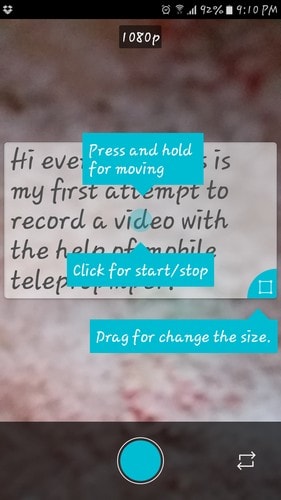
一部の人が知らないかもしれないいくつかのトリックは、テキストのサイズとテキストの位置も変更できることです。 アプリをテストしているときに、画面の下部にテキストのサイズを調整できるスライダーが表示されました。 サイズを選択すると、サイズが消えて二度と戻ってこないでしょう。
テキストのサイズを変更するには、指をボックスの側面にスライドさせます(右側、ボックスの内側でテストしました)ボックスの外側に指をスライドさせると、次のようになります。テキストのサイズを変更します。
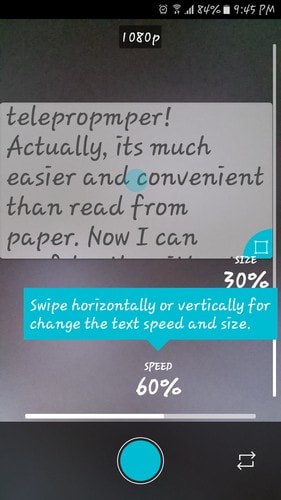
テキストが希望のサイズになるまで指を上下にスライドさせてから、離します。 テキストは自動的に調整されます。
もうXNUMXつの隠れた機能は、テレプロンプターの速度を簡単に変更できることです。 アプリはどこを押すかを示していませんが、アプリの外観から、タップしてから横にスライドして、下部のほぼどこにでも移動できます。 テキストボックスと録音ボタンの間。
Androidユーザーは、次の厳選されたチュートリアルも実行する必要があります。
2. Androidで最強のWiFi信号に自動的に切り替える方法
結論
このアプリのおかげで、次に話す必要のあるビデオを録画する必要があるときに、プロのように見えるようになります。 右下の矢印のボタンを押すと、カメラを切り替えることができます。
したがって、話す必要があるビデオを録画しているが、自分ではないものを録画している場合は、今度はそれを行う方法を説明します。 プロンプターアプリでどのような動画を録画しますか? コメントを残して私に知らせてください。
最後の記事